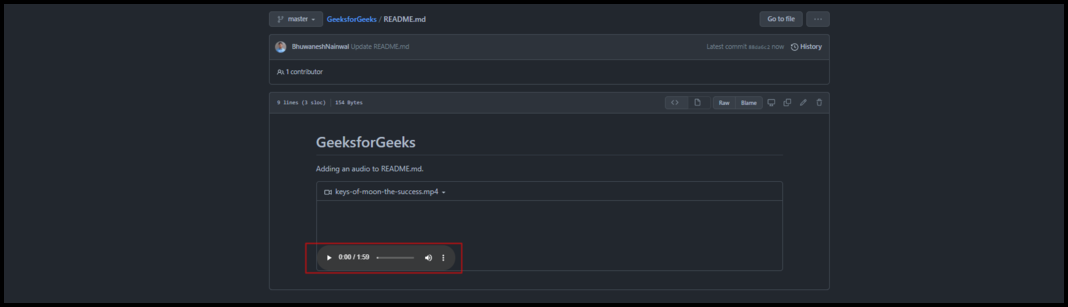Git es conocido como el sistema de control de versiones distribuido gratuito y de código abierto que está especialmente diseñado para manejar todo, desde proyectos pequeños hasta proyectos muy grandes. Github es un software muy utilizado que se utiliza para el control de versiones. Cuando se trabaja en un equipo donde tenemos más de un desarrollador, este software es muy útil.
Para entender por qué necesitamos un software como Git y GitHub, consideremos un escenario en el que queremos crear un archivo de texto simple. Ahora supongamos que queremos hacerle algunos cambios y luego guardarlo de nuevo. Esto lo podemos hacer fácilmente, pero supongamos que estamos haciendo cambios en el archivo un gran número de veces y queremos volver a cualquiera de los cambios en la secuencia. En tales escenarios, Git es eficiente. Controla la versión de nuestro archivo o software. Ahora supongamos que hay más de una persona en un proyecto y quieren hacer algunos cambios para que la otra persona pueda acceder fácilmente, en tal caso usamos Github. Se utiliza un GitHub para alojar repositorios de forma remota.
MPEG-4 Parte 14 o MP4 es un formato de contenedor multimedia digital que se usa más comúnmente para almacenar audio, pero también se puede usar para almacenar otros datos, como subtítulos e imágenes fijas. Como la mayoría de los formatos de contenedores modernos, permite la transmisión por Internet.
Procedimiento:
Para agregar un archivo de audio al archivo LÉAME desde el sistema local, siga los pasos que se mencionan a continuación donde ilustramos cómo agregar un archivo de audio en el archivo LÉAME.md.
Paso 1: abre el sitio web de Github
Paso 2: ahora haga clic en la esquina superior derecha para crear un nuevo repositorio.

Paso 3: Ahora haz clic en “ Tus repositorios ”.
Paso 4: Haga clic en la opción «Nuevo». Esto nos redirigirá para completar los detalles de nuestro nuevo repositorio.
Aquí, se abrirá una nueva página que se muestra. A continuación se muestran repositorios de muestra para un usuario personalizado.
Paso 5: Ingrese los detalles de su repositorio y haga clic en el botón » Crear repositorio » para crear un nuevo repositorio. Con fines ilustrativos, estamos creando un repositorio público con el nombre » GeeksforGeeks «. Le hemos dado una descripción a nuestro repositorio como » Agregar un audio a README.md «. También marque la casilla de verificación, » Agregar un archivo README «. Automáticamente agregará el LÉAME junto con el repositorio.
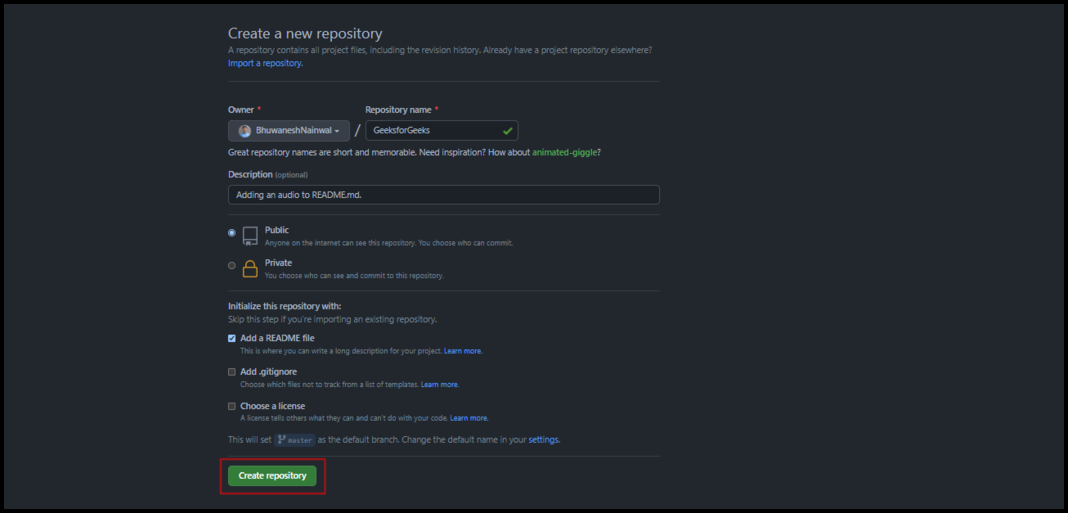
Ahora hemos creado con éxito un nuevo repositorio con el nombre » GeeksforGeeks «. Por ahora, nuestro archivo README tiene el siguiente contenido.
Paso 6: haga clic en el botón del icono del lápiz para editar el archivo README.md.
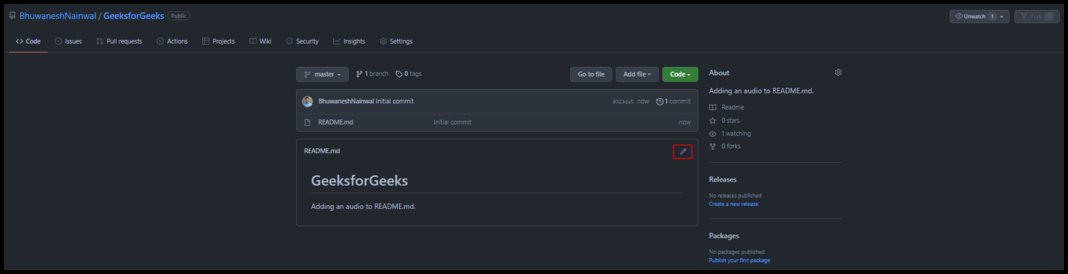
Paso 7: Arrastra y suelta el audio que deseas agregar al archivo README.
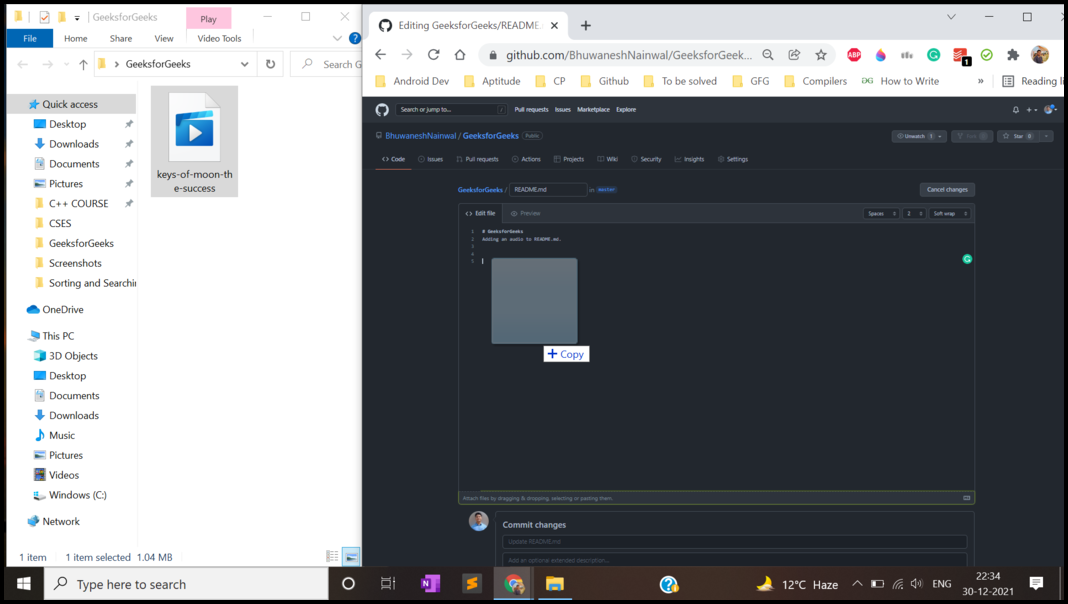
El audio se adjuntará con los códigos necesarios como se muestra a continuación de la siguiente manera:
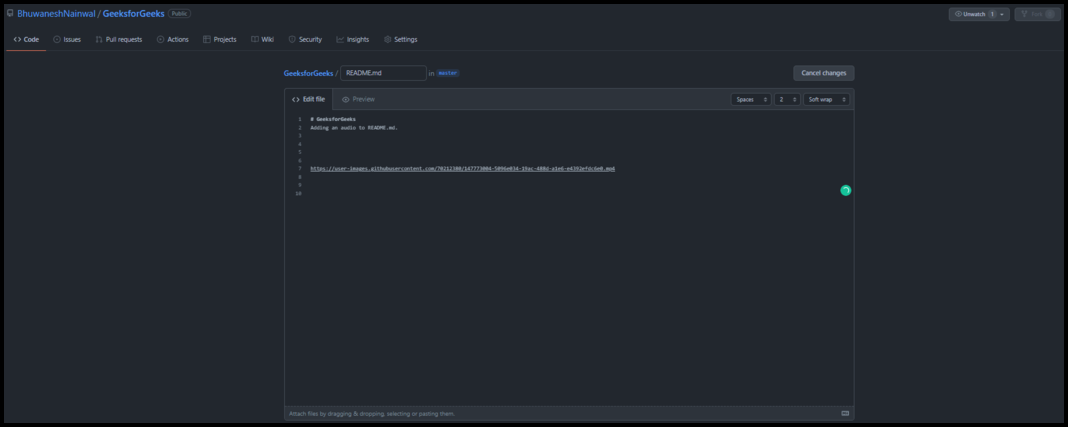
Paso 8: Haga clic en el botón » Confirmar cambios « .

Ahora mire cuidadosamente, hemos terminado para obtener el resultado final deseado de la siguiente manera, como se menciona en el bloque rojo donde hemos agregado correctamente el audio. Del mismo modo, podemos enviar cualquier audio al archivo README.md.
Producción: